Tu souhaites créer ton site WordPress avec le constructeur de pages Elementor ? Tu te demandes actuellement si Elementor est facile à prendre en main ? Découvre l’un des meilleurs plugins pour pouvoir créer ton site web rapidement avec la méthode du glisser-déposer.
:
Qu’est-ce que Elementor pour WordPress ?
Elementor est un plugin de création de pages de glisser-déposer WordPress ultime et gratuit, qui te permet de créer de magnifiques sites Web WordPress de la manière la plus simple et la plus rapide possible.
L’éditeur WordPress par défaut convient aux articles de blog simples, mais il n’offre pas beaucoup d’options de conception et tu ne peux pas voir à quoi ressemblera réellement ta conception tant que tu n’auras pas cliqué sur le bouton d’aperçu.
Elementor corrige cela en t’offrant une flexibilité de conception complète par glisser-déposer avec un constructeur visuel en direct. Aucune connaissance CSS ou HTML n’est nécessaire. Lorsque tu crées un design, tu verras ton design exactement comme tes visiteurs le verront, ce qui facilite l’ajustement rapide de ton design selon tes différents besoins.
Elementor propose d’innombrables options de conception et des dizaines de widgets de contenu prédéfinis pour tout objectifs, des boutons aux formulaires, des curseurs, des tableaux de prix, etc.
Ce plugin WordPress est une solution tout-en-un – te permettant de contrôler chaque partie de la conception de ton site Web sur une seule plateforme. Tu peux personnaliser ton site web pour l’adapter à ta marque avec des effets de mouvement, plusieurs polices et des images d’arrière-plan améliorées.
En plus de concevoir des publications et des pages individuelles, tu pourras également utiliser Elementor pour concevoir l’ensemble de ton thème WordPress, y compris ton en-tête, ton pied de page et tout le reste.
Dans l’ensemble, le principal avantage de l’utilisation d’Elementor est que tu peux créer des mises en page/conceptions de page impressionnantes, même si tu n’es pas un professionnel et que tu n’as aucune expérience dans la création de sites.
Ceci est particulièrement important si tu as un budget assez restreint et que tu ne souhaites pas embaucher quelqu’un pour t’aider sur ton site internet.
Pourquoi utiliser Elementor ?
Elementor fonctionne pour tous les types de professionnels de ton équipe. Si tu n’es pas féru de technologie, l’éditeur visuel te donne la possibilité de faire glisser l’un des 90 et plus widgets pour créer du contenu, comme des boutons, des classements par étoiles et des barres de progression. Pour les développeurs WordPress, il s’agit toujours d’une plat-forme de premier choix avec une optimisation des scripts, des attributs personnalisés et des versions de restauration.
Elementor t’aide à ajouter des éléments de style, de mise en page et de conception avancés à ton contenu WordPress sans t’obliger à connaître le code. Dans la nouvelle version Elementor Pro, tu peux même concevoir l’intégralité de ton thème WordPress sans avoir besoin de connaître le moindre code.
Que peut-on éditer avec Elementor ?
Elementor est un outil efficace pour créer n’importe quoi comme des sites Web entiers aux pages de destination spécifiques. Tu peux concevoir des pages de vente, des pages promotionnelles et même des formulaires personnalisés, etc.
Les différences entre Elementor gratuit et Elementor Pro
La version gratuite d’Elementor ne manque pas vraiment de fonctionnalités et offre des possibilités de conception illimitées. Cependant, il existe de nombreuses différences dans ce que proposent la version gratuite et la version pro d’Elementor.
La version premium fait tout ce que la version gratuite peut faire, bien sûr. Cela signifie que tu peux utiliser le même outil de création par glisser-déposer. Toutefois, tu n’es plus limité à la simple utilisation de cet outil dans les zones de contenu de ton site. La fonctionnalité de création de thèmes d’Elementor Pro te permet d’utiliser l’éditeur du plugin pour modifier presque chaque partie de ton site web.
Par exemple, tu peux utiliser le générateur glisser-déposer pour créer des en-têtes et des pieds de page. Tu peux également concevoir des pages qui étaient auparavant intouchables, telles que tes archives et tes pages de publication uniques. Pour tous ces éléments, tu pourras créer des modèles et les utiliser sur l’ensemble de ton site internet, ou appliquer uniquement des conceptions spécifiques à des pages définies (ou types de pages).
Pour les utilisateurs plus avancés, tu pourras par ailleurs créer des modèles pour les types de publication personnalisés et inclure du contenu dynamique à partir de champs personnalisés que tu ajouteras avec des plugins tels que Advanced Custom Fields ou Pods par exemple.
L’autre avantage majeur de l’achat d’Elementor Pro est que tu as accès à une plus grande bibliothèque de :
Tu pourras ajouter des fonctionnalités plus avancées à ton contenu, telles que des formulaires, des curseurs et des tableaux de tarification. Cela élargit considérablement les types de pages que tu peux créer et t’évite à nouveau d’avoir à installer de nombreux modules complémentaires supplémentaires (par exemple, tu n’auras peut-être plus besoin d’un plugin de formulaire de contact).
Comment choisir entre Elementor gratuit et Elementor Pro pour ton propre site web ?
Dois-tu opter pour la version gratuite d’Elementor ou payer pour la mise à niveau premium ?
Tout d’abord, il est important de rappeler que tout le monde n’aura pas besoin d’Elementor Pro. La version gratuite contient de multiples fonctionnalités et options de personnalisation.
Cependant, la version premium peut également valoir le prix d’entrée. Les éléments, modèles et blocs supplémentaires peuvent être la clé de la conception d’un contenu vraiment unique. De plus, la fonctionnalité de création de thèmes WordPress t’offre un niveau de contrôle sans précédent sur l’apparence de ton site.
En un mot, voici qui ferait mieux d’opter pour Elementor gratuit vs pro :
Combien coûte Elementor Pro ?
Si tu souhaites pencher vers Elementor Pro, tu devras t’assurer qu’il correspond à ton budget. Heureusement, une licence pour un seul site est disponible pour 49 $ par an pour toutes les fonctionnalités premium et un an de support.
Enfin, si tu n’es toujours pas sûr de la version dont tu as vraiment besoin, ta meilleure option consiste simplement à installer la version gratuite et à l’essayer. Il est très facile de passer à Elementor Pro ultérieurement et tu ne perdras rien de ton travail.
Comment installer Elementor ?
Comme les autres plugins WordPress, l’installation d’Elementor est simple et rapide. Tu peux le faire de deux manières.
Installer Elementor via Elementor.com
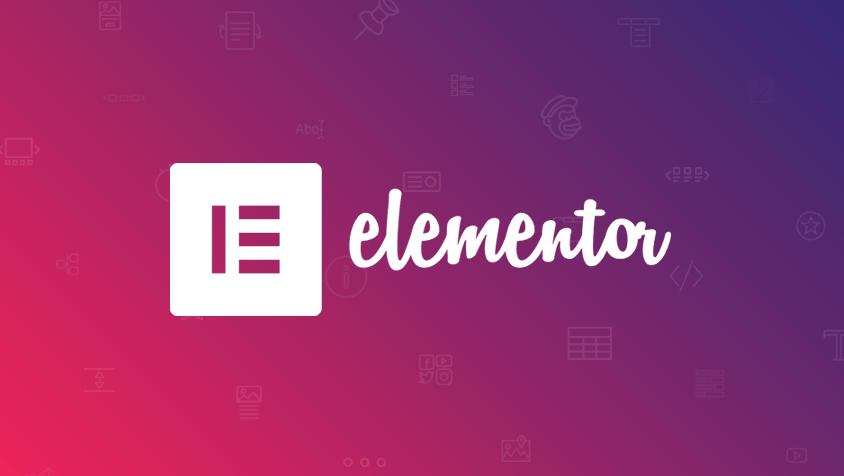
Pour installer Elementor via le site, tu devras te rendre directement sur le site officiel https://elementor.com/.
Tu devras te créer un compte et choisir le plan gratuit ou le plan payant selon tes besoins.
Par la suite Elementor exige que tu as un site WordPress actif, entre juste ton nom de domaine de ton site web dans leur vérificateur pour t’assurer que le site est belle et bien sûr la plateforme WordPress.
Une fois la compatibilité de ton site confirmé, clique sur Installer Elementor. Tu seras redirigé vers la page de connexion de l’administrateur de ton site et tu pourras te connecter, si tu es déjà connecté tu seras directement redirigé vers la page du plugin Elementor et clique sur Installer Maintenant.
Pour finir l’installation du plugin clique juste sur Activer le plugin.
Maintenant tu es enfin prêt à utiliser Elementor sur WordPress.
Installation d’Elementor via le tableau de bord WordPress
Si tu souhaites en savoir plus sur les plugins WordPress n’hésite pas à aller lire notre article sur le sujet.
Les plugins WordPress ➜Depuis ton tableau de bord WordPress clique sur le menu Extensions puis Ajouter. Dans le champ de recherche entre le mot clé Elementor Website Builder et clique sur Installer maintenant.
Après l’installation du plugin, tu devras l’activer pour qu’il soit complètement opérationnel.
Le constructeur de page sera automatiquement ajouté à ta barre latérale (avec les différents menus). Cependant, cet élément de menu de la barre latéral sert uniquement à accéder aux paramètres d’Elementor en arrière-plan, et non à modifier tes pages.
Comment utiliser le plugin Elementor dans WordPress ?
Avec Elementor, tu peux prendre ta vision du design et la transformer en réalité. L’édition en direct rend le processus très simple d’utilisation en te permettant de visualiser chaque élément au fur et à mesure que tu le conçois. Explorons comment utiliser l’éditeur Elementor dès maintenant.
Pour commencer, créer une nouvelle page ou publication et clique sur Modifier avec Elementor.
Tu entreras dans l’éditeur de page Elementor. Voici à quoi ressemblera ta page.
Sur le côté gauche, tu verras la barre latérale Elementor avec toutes les fonctionnalités de glisser-déposer que tu peux utiliser pour créer ta page web.
Avant de commencer à glisser-déposer des widgets, tu devras d’abord comprendre que l’éditeur Elementor se compose de trois blocs de construction principaux : les sections, les colonnes et les widgets. Les sections sont les plus grands blocs de construction. Dans les sections, tu pourras ajouter des groupes de colonnes et les widgets sont hébergés dans les colonnes.
L’éditeur t’indiquera où tu peux faire glisser un widget en mettant en évidence les sections et les colonnes dans une boîte bleue. À savoir que tu ne peux pas faire glisser un widget dans la barre de navigation ou à l’en-tête.
Tu peux contrôler les sections, les colonnes et les widgets à l’aide de la poignée bleue. Fait un clic droit sur la poignée pour modifier les blocs.
Lorsque tu es prêt, clique simplement et fait glisser un widget à l’endroit où tu souhaites ajouter le nouveau module. Par exemple, lorsque tu fais défiler vers le bas de la page, tu auras la possibilité de faire glisser un widget dans une nouvelle zone vide.
Tu peux rechercher des widgets spécifiques pour personnaliser tes pages. Choisis parmi des éléments de base, comme un titre ou une galerie d’images, ou explore des éléments plus avancés, comme des titres animés et des carrousels de témoignages, etc.
Clique sur le bouton hamburger dans le coin gauche, puis sur Paramètres du site. Dans ce menu, tu peux définir les couleurs et les polices par défaut de tes différentes pages. Tu peux également configurer les paramètres globaux pour l’ensemble de ton site Web sur Elementor.
Enfin, tu peux cliquer sur l’icône Historique en bas du panneau pour accéder à la section Historique des révisions intégrée d’Elementor. Sous l’onglet Actions, tu pourras suivre tes modifications, en faisant des allers-retours entre chaque action. Sous l’onglet Révisions, tu pourras basculer entre tes révisions et revenir à n’importe quelle version précédente, ce qui est super pratique.
Comment créer ta première page dans Elementor ?
Elementor se démarque de ses concurrents par sa simplicité d’utilisation. Essaie-le par toi-même en créant ta première page sur la plateforme, aucune compétence en codage n’est requise.
Accèdes à ton tableau de bord WordPress pour commencer et par la suite clique sur Pages, puis sur Ajouter.
Clique sur Modifier avec Elementor pour entrer dans le générateur de page et du coup ne plus passer par l’éditeur de WordPress.
Elementor se chargera pour ressembler à ceci.
Ensuite, ajoute les éléments que tu souhaites comme un widget, titre, éditeur de texte et des images.
Une fois que tout est prêt et que tu penses que ta page est complètement finalisée clique sur le bouton vert Publier, et c’est fait ! Tu as créé ta première page dans Elementor.
Lorsque tu as terminé de concevoir ta page, tu peux la prévisualiser puis la publier. Pour commencer, accèdes au panneau sur le côté gauche de l’éditeur Elementor.
Pour prévisualiser ta page, cliquez sur l’icône en forme d’œil.
Pour publier, clique sur le bouton vert Publier.
Comment utiliser les fonctionnalités avancées dans Elementor ?
Maintenant que tu sais comment les bases fonctionnent dans Elementor, parlons de certaines des fonctionnalités les plus avancées que tu pourras utiliser pour créer des sites web encore meilleurs avec Elementor Pro.
Widget Formulaire
Le widget de formulaire d’Elementor est un générateur de formulaire flexible qui peut t’aider à éliminer le besoin d’utiliser un plugin de formulaire séparé.
Tu peux l’utiliser pour les formulaires de contact, les formulaires de génération de leads qui se connectent à ton service de marketing par e-mail ou CRM préféré, et bien plus encore.
Tu peux voir tes soumissions de formulaire directement depuis ton tableau de bord WordPress et également configurer des notifications par e-mail personnalisées et des messages de confirmation si nécessaire.
Pour créer ton premier formulaire, ajoute simplement le widget Form à n’importe quel design Elementor
Générateur de thème
Elementor Theme Builder te permet de prendre l’éditeur visuel Elementor et de l’utiliser pour concevoir l’ensemble de ton site web. Plus précisément, tu peux créer des fichiers modèles pour différentes parties de ton site, notamment :
Pour les sites WordPress personnalisés plus avancés, Elementor te permet également d’insérer du contenu dynamique à partir de champs personnalisés que tu as ajoutés avec des plugins.
Pour commencer avec ton premier modèle Theme Builder, rends-toi sur Templates → Theme Builder.
Essentiellement, tu n’as plus besoin d’un thème, car Elementor te permet de contrôler chaque partie de ta conception. C’est pourquoi il y a eu la création du thème Hello gratuit.
Hello : Le thème idéal pour Elementor ?
Qu’est-ce que le thème Hello Elementor ?
Au début, les constructeurs de pages étaient principalement utilisés pour rendre les publications et les pages plus professionnelles. Au cours des dernières années, cependant, les constructeurs de pages ont étendu leurs fonctionnalités au-delà du contenu et à la conception de site web.
Le système de modèles d’Elementor te permet de personnaliser les en-têtes et les pieds de page, de créer des modèles uniques pour les publications, de modifier la disposition de tes pages de recherche, etc.
Hello Elementor est un thème du créateur du célèbre constructeur de pages Elementor. Comme nous en avons déjà parlé, le thème est construit sur l’idée d’être la structure du constructeur de pages Elementor.
C’est un thème rapide et minimal qui fait le travail de se placer derrière Elementor pour décorer ton site Web. Tu peux être assuré qu’il ne posera jamais de problèmes de compatibilité lors de l’utilisation.
Le thème Hello Child
Hello est un thème WordPress simple qui contient juste un fichier functions.php et un fichier de feuille de style.css. Si tu dois apporter des modifications à ces fichiers, il est recommandé d’activer le thème enfant Hello, qui est disponible sur GitHub
Les thèmes enfants WordPress te permettent d’apporter des modifications personnalisées à la conception de ton site web, sans te soucier de l’écrasement des modifications lors de la mise à jour du thème parent.
L’activation du thème enfant sur ton site internet garantira que les modifications personnalisées que tu as apportés ne seront jamais perdues.
À qui s’adresse Hello Elementor ?
Hello Elementor est un thème exclusif. Ce n’est pas pour tout le monde. En fait, si tu n’utilises pas Elementor pour créer ton site WordPress, Hello Elementor pourrait ne jamais être ton thème préféré. Pourquoi ? Parce qu’il n’a tout simplement pas beaucoup de fonctionnalités (plus précisément, il n’en a pas besoin).
Donc, si tu te demandes à qui est destiné le thème Hello Elementor, la réponse est claire. Tu dois utiliser le thème Hello Elementor que si tu envisages de concevoir ton site WordPress à l’aide d’Elementor page builder. Sinon, ce thème n’en vaut en aucun cas la peine.
Si tu souhaites en savoir plus sur le sujet des thèmes WordPress en général, n’hésite pas à lire notre article juste en dessous.
Les thèmes WordPress ➜WordPress Elementor ou Divi ?
Tu trouveras des milliers d’utilisateurs satisfaits de chaque côté de l’allée, il n’y a donc pas de gagnant clair ici. Pour t’aider à prendre ta décision, voici quelques-unes des principales différences entre Elementor et Divi Builder.
Elementor a :
Divi Builder a :
De plus, les équipes derrière Elementor et Divi Builder font un excellent travail en proposant régulièrement de nouvelles fonctionnalités de qualité, tu auras donc une excellente équipe de développement qui te soutiendra, quel que soit le constructeur de pages que tu décideras de choisir.
Récapitulatif : Les 9 raisons d’utiliser le plugin Elementor
1) Convivial
Elementor te permet de contrôler facilement ses fonctionnalités et ses options, t’offrant une expérience de création de site internet fluide.
Tu n’as pas besoin d’avoir des compétences ou des connaissances en HTML, PHP, JavaScript ou CSS pour faire le travail. Grâce à son interface utilisateur pratique, tu peux aisément comprendre comment créer ton site page par page sans te perdre dans le processus ni être frustré par les codes.
Il est très fonctionnel et facile d’utilisation. Une fois que tu auras compris, tu seras sur la bonne voie pour créer un site web.
Tu peux même enregistrer ta conception en tant que nouveau modèle, l’appliquer ultérieurement à d’autres pages ou peut-être la partager avec d’autres concepteurs.
2) D’excellents widgets
Grâce à Elementor tu vas obtenir des widgets de contenu très utiles (également appelés blocs) qui sont personnalisés pour fonctionner dans le générateur de pages en direct. De plus, il te suffit de les faire glisser et de les déposer sur la page que tu crées.
Ces widgets incluent des titres, du texte, des images, des vidéos, des galeries, des carrousels et bien d’autres. D’autres éléments clés que tu peux facilement contrôler à l’aide de la fonctionnalité glisser-déposer incluent les boutons, les icônes de médias sociaux, les séparateurs et les espaceurs.
Tu pourras donc librement les placer et les réorganiser comme tu le souhaites.
3) Aperçu en temps réel
Il est frustrant de ne pas voir à quoi ressemble ta page en temps réel. C’est comme peindre sur une toile les yeux bandés. Ce n’est pas le cas avec Elementor, qui est équipé de l’éditeur aperçu en temps réel.
Cela fonctionne sur le front-end, ce qui signifie que tu obtiens des résultats instantanés lorsque tu crées une page étape par étape. Il te donne un aperçu en direct contrairement à certains thèmes et constructeurs.
4) Conception illimitée
Il existe des possibilités pratiquement infinies en termes de conception, de la modification des espaces entre les colonnes à la modification des polices de texte et de la superposition des couleurs des boutons.
Tout ce que tu as à faire c’est d’explorer. Elementor propose plus de 400 icônes personnalisables, plus de 800 polices Google, pour renforcer l’attrait visuel de ton site internet. Cela s’ajoute à l’incroyable gamme de palettes de couleurs, de bordures et d’arrière-plans que tu peux choisir pour ta page.
5) Compatible avec les widgets tiers
D’autres constructeurs populaires offrent un nombre limité de widgets et d’éléments intégrés. Ce n’est pas le cas avec Elementor, qui est compatible avec d’autres widgets tiers que tu peux intégrer dans la conception de ta page. Cela permet à un site web de devenir plus complet pour offrir à tes visiteurs une expérience utilisateur de qualité.
6) Des modèles prédéfinis
Un autre avantage d’Elementor Page Builder est que tu disposes d’un éventail impressionnant de modèles à portée de main. Il existe des centaines de modèles et d’éléments parmi lesquels choisir.
Cela le rend parfait pour les constructeurs et les concepteurs (et les débutants) qui ne veulent pas partir de zéro ou qui sont confrontés à des contraintes de temps.
Tout ce que tu as à faire est de choisir un modèle élégant et de le modifier jusqu’à ce que tu sois satisfait en fonction de tes besoins.
Chaque modèle conçu est non seulement prêt à l’emploi, mais également unique.
7) Édition mobile
Nous connaissons tous les horreurs d’un site Web mal conçu avec une rubrique qui apparaît bizarrement énorme sur l’écran d’un téléphone mobile. Elementor possède des fonctionnalités qui te permettent de répondre à des publics qui utilisent des appareils autres que des ordinateurs de bureau ou des ordinateurs portables
Ceci est particulièrement utile aujourd’hui, alors que de plus en plus de personnes deviennent mobiles avec leurs besoins en ligne. Avec Elementor, tu peux mettre à l’échelle intelligemment ton site Web, le rendre accessible et son contenu compatible avec l’affichage sur ordinateur, tablette ou smartphone.
Grâce à la fonction de prévisualisation qui montre à quoi ressemble ta page sur différentes plateformes de visualisation/navigation.
8) Historique complet des révisions
Les commandes Annuler et Rétablir sont sûrement très utiles pour créer un site web sachant que cela peut être un processus assez complexe. Cependant, de nombreuses solutions de création de pages ont des limites lorsqu’il s’agit de réviser la conception.
Ce n’est pas vrai avec Elementor. Il a un historique de révision intégré, en plus des commandes très pratiques Annuler et Rétablir. Cela signifie que tu obtiendras un journal pour chaque action que tu fais.
Pour y accéder clique simplement sur l’icône de l’historique et tu pourras accéder au panneau qui comprend toutes tes actions et révisions. Si tu souhaites revenir aux versions antérieures de ta page, rien de plus simple, tu y retrouveras tout ce dont tu as besoin.
9) Communauté active
Une autre grande chose à propos de l’utilisation d’Elementor est que tu n’es pas seul. En raison de la popularité croissante du plugin Elementor page builder, il existe une communauté croissante d’utilisateurs, de concepteurs et de développeurs auxquels se connecter. Les groupes Facebook offrent un moyen de communiquer avec d’autres utilisateurs, de présenter tes conceptions et même d’accéder à des didacticiels, des blogs et d’autres ressources utiles pour t’aider.
C’est une communauté solide pour te soutenir si tu as besoin d’aide, de conseils, de suggestions et d’idées lorsque tu crées des sites.
Conclusion
Elementor est l’un des constructeurs de pages les plus populaires pour WordPress. Il est rapide, intuitif et regorge de fonctionnalités utiles. Si tu cherches à « améliorer » la façon dont tu crées du contenu sur ton site web, ce plugin est un excellent moyen de commencer.
Pour récapituler, voici les principales différences entre Elementor gratuit et pro :
- Version gratuite : tu as accès à de nombreux éléments, modèles et blocs, et tu peux les utiliser avec le générateur de pages par glisser-déposer pour créer des pages et des publications.
- Version Pro : tu pourras choisir parmi une bibliothèque d’options beaucoup plus vaste et personnaliser davantage ton site en modifiant presque chaque partie de celui-ci à l’aide du générateur de thèmes (y compris les en-têtes, les pieds de page, les archives et les pages de publication uniques, etc.).
Rappel : Qu’est-ce que WordPress ?
WordPress est un système de gestion de contenu (CMS) open source écrit en PHP, qui facilite la création et la gestion d’un site Web. Il offre aux utilisateurs une interface intuitive pour ajouter et modifier du contenu sur un site Web, c’est le CMS le plus populaire au monde.
WordPress est également un outil populaire pour les personnes sans aucune expérience de codage qui souhaitent créer des sites Web, site e-commerce et des blogs, il est accessible à tous. Le logiciel ne coûte rien, tout le monde peut l’installer, l’utiliser et le modifier gratuitement.
WordPress est l’outil de gestion de contenu qui occupe la plus grande part de marché dans le monde, de ce fait plus de 40 % de tous les sites Web en sont équipés.
Il est très loin devant ses principaux concurrents comme :
4.7/5 - (38 votes)









SOS Hôpital public : nos révélation...
Les meilleurs smartphones pour le g...
Les astuces Free en vidéo : Free Mo...
Google Maps : activez le nouveau wi...